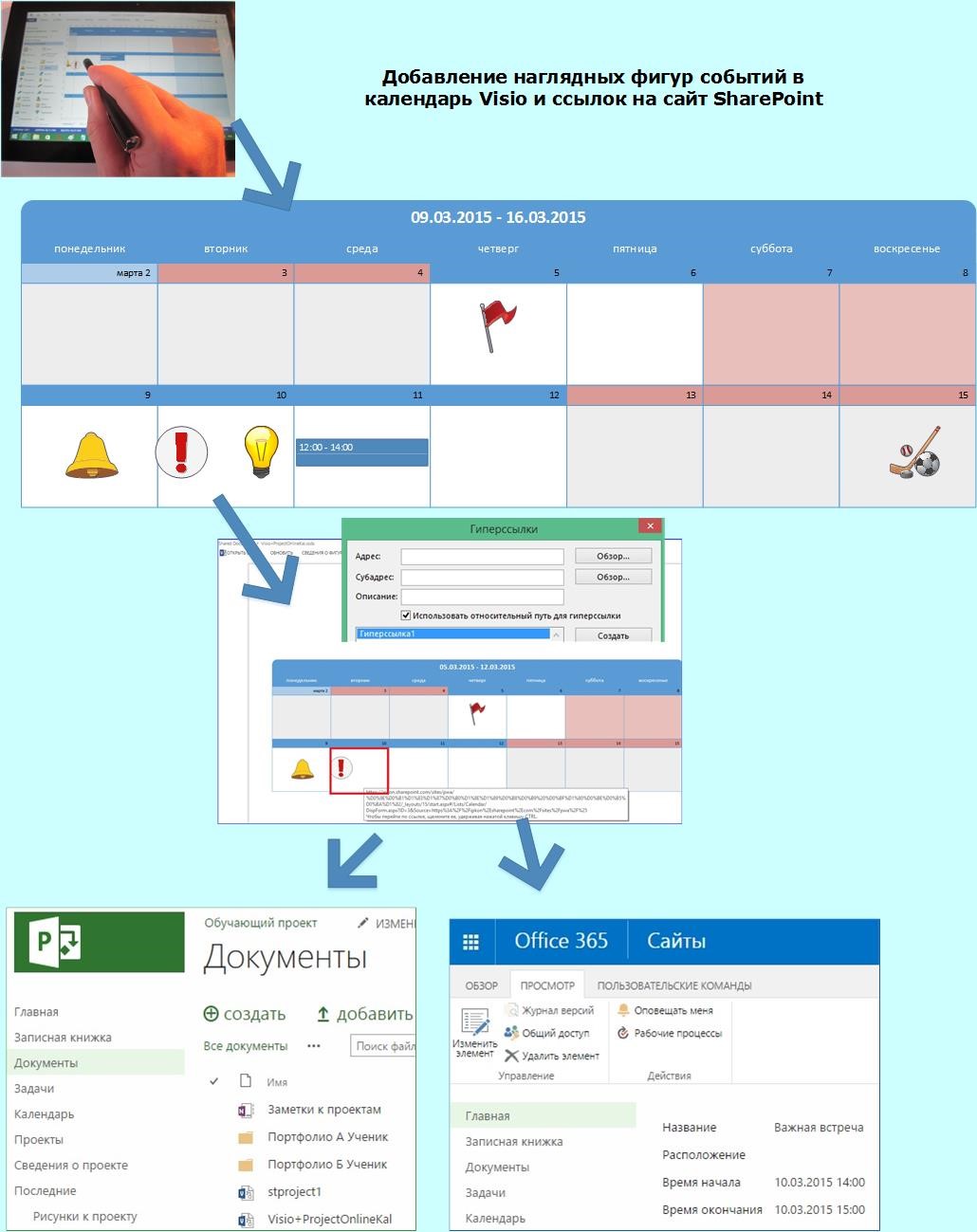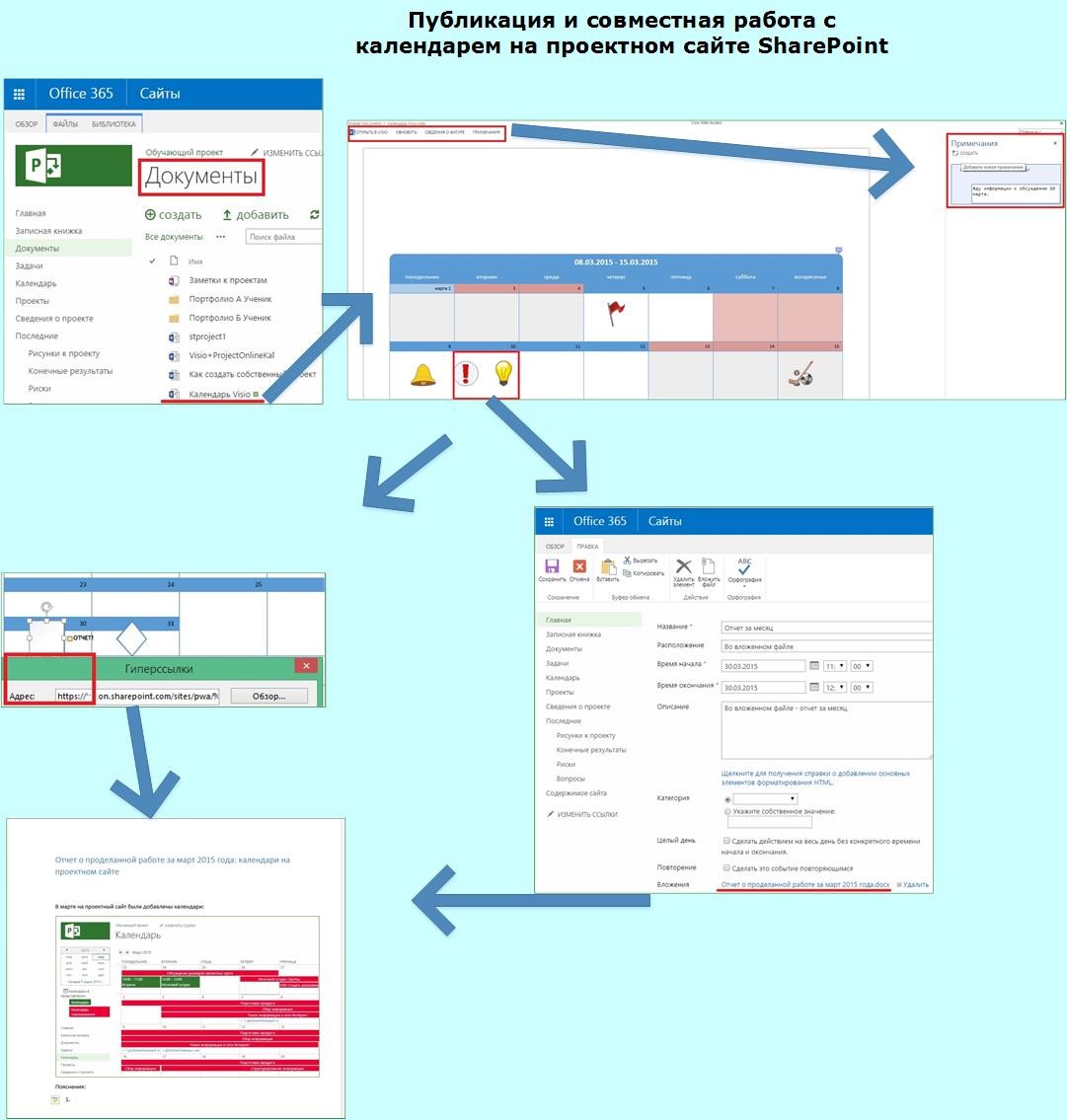Автор статьи - Виталий Веденев.
Разбираем варианты использования шаблона «Календарь» Microsoft Visio применительно к образовательным задачам и, в частности, к учебному проектированию на конкретных примерах.
Что вы будете знать и уметь после прочтения этой статьи?
- как импортировать календарь Outlook в Microsoft Visio для визуализации учебного расписания или плана проекта.
- варианты применения календаря Visio на сайтах SharePoint Online в Office 365: добавление в календарь наглядных фигур, добавление ссылок на события в календаре сайта, добавление ссылок на библиотеки и отдельные файлы для организации эффективной совместной работы.
Зададимся вопросом: в чем состоит преимущество календаря Visio по сравнению с календарями сайтов SharePoint и Outlook?
Самое главное – это наглядность для пользователя любого возраста. С помощью шаблона «Календарь» можно:
- Создать новый календарь
- Форматировать календари и связывать их с событиями.
- Добавить в календарь:
- Наглядные фигуры событий.
- Записи в виде традиционных встреч календаря.
- Ссылки:
- на мероприятия с элементов списков сайтов SharePoint,
- на файлы библиотек сайтов SharePoint,
- на внешние ресурсы.
Сценарий 1. Связь данных календарей сайта SharePoint, Outlook и Visio.
Непосредственно с сайта SharePoint календари в Visio экспортировать нельзя, календари могут быть синхронизированы с календарями программы Outlook персонального устройства:
- откроем вкладку «Календарь» списка «Календарь» сайта,
- синхронизируем список с программой Outlook персонального устройства,
- в календарь Outlook персонального устройства будет добавлен дополнительный календарь, как общий (в примере - календарь обучающего проекта) и согласуем вручную данные двух календарей,
- в шаблоне «Календарь» Microsoft Visio импортируем данные (основного календаря) из Outlook персонального устройства за нужный период времени,
- добавим необходимые фигуры событий и ссылки на нужные элементы сайта SharePoint.
Сценарий 2. Добавление наглядных фигур событий в календарь Visio.
После импорта необходимых данных за выбранный период из календаря Outlook на персональном устройстве можно:
- В календарь вставить фигуры, соответствующие какому-то событию.
- К каждой фигуре можно добавить описание и гиперссылку.
- Каждому дню в календаре могут соответствовать одна или несколько гиперссылок.
- Гиперссылки позволяют добавить события календаря сайта SharePoint, ссылки на библиотеки файлов (в примере – «Документы») или отдельные файлы библиотеки сайта.
- С сохраненным файлом можно работать коллективно в браузере после публикации последнего в библиотеке сайта SharePoint.
Сценарий 3. Публикация и совместная работа с календарем на проектном сайте SharePoint.
После добавления файла – календаря Visio в библиотеку (в примере - «Документы»). С помощью бесплатного «средства просмотра Microsoft Visio» можно организовать коллективную работу с календарем Visio в окне браузера даже с теми, у кого не установлена программа Visio: добавить комментарии к событиям и ссылки на события с уже вложенными файлами-документами.
Участника совместной работы можно непосредственно направить к содержимому файла (в примере – «Отчет о проделанной работе») для совместной работы с файлом, например, ознакомлением и редактированием.
Сохранение файлов Visio как рисунков позволяет накапливать информацию за определенные календарные периоды и использовать их как наглядный материал для оформления текстовых отчетов и для наполнения библиотек рисунков в процессе формирования портфолио проекта.
Использованные источники: